大多用户在使用win11电脑的时候,可以通过图标上显示的小箭头标志来辨别快捷方式功能,然而有些用户对于win11系统默认的快捷方式图标小箭头标志很是不喜欢,因此就想要将图标箭头
大多用户在使用win11电脑的时候,可以通过图标上显示的小箭头标志来辨别快捷方式功能,然而有些用户对于win11系统默认的快捷方式图标小箭头标志很是不喜欢,因此就想要将图标箭头标志去除,可是win11桌面图标箭头怎么去掉呢?下面小编就给大家介绍win11桌面图标箭头去除设置方法。
1、首先按下快捷键win+r打开运行,输入代码:regedit。
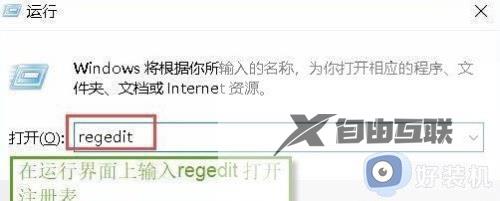
2、然后依次展开:HKEY_CLASSES_ROOTlnkfile路径。
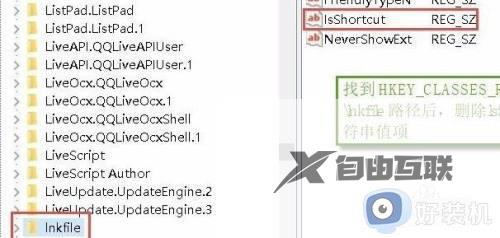
3、删除lsShortcut字符串值项即可。
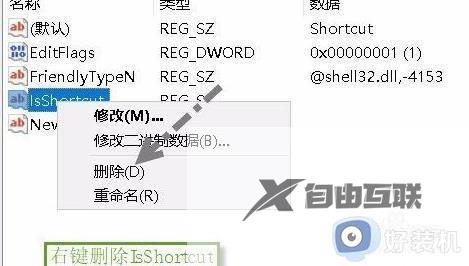
4、然后再找到HKEY_CLASSES_ROOTpiffile路径下相同的那个字符串值将其删除。
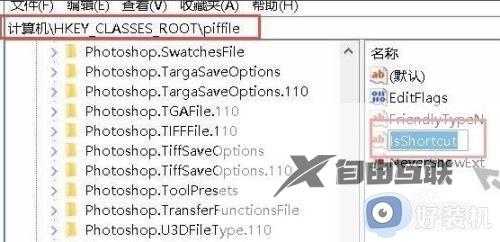
5、最后注销账户并重启,就可以将小箭头全部清理掉了。

上述就是小编告诉大家的关于win11桌面图标箭头去除设置方法了,有遇到过相同问题的用户就可以根据小编的步骤进行操作了,希望能够对大家有所帮助。
【本文由:香港云服务器 http://www.558idc.com/ne.html 复制请保留原URL】